Come creare grafici a barre in pila in matplotlib (con esempi)
Un grafico a barre in pila è un tipo di grafico che utilizza le barre per visualizzare le frequenze di diverse categorie.
Possiamo creare questo tipo di grafico in Matplotlib utilizzando la funzione matplotlib.pyplot.bar() .
Questo tutorial mostra come utilizzare questa funzione nella pratica.
Crea un grafico a barre in pila di base
Il codice seguente mostra come creare un grafico a barre in pila per visualizzare le vendite totali di due prodotti in quattro trimestri di vendita diversi:
import numpy as np import matplotlib.pyplot as plt #createdata quarter = ['Q1', 'Q2', 'Q3', 'Q4'] product_A = [14, 17, 12, 9] product_B = [7, 15, 24, 18] #define chart parameters N = 4 barWidth = .5 xloc = np. orange (N) #display stacked bar chart p1 = plt. bar (xloc, product_A, width=barWidth) p2 = plt. bar (xloc, product_B, bottom=product_A, width=barWidth) plt. show ()
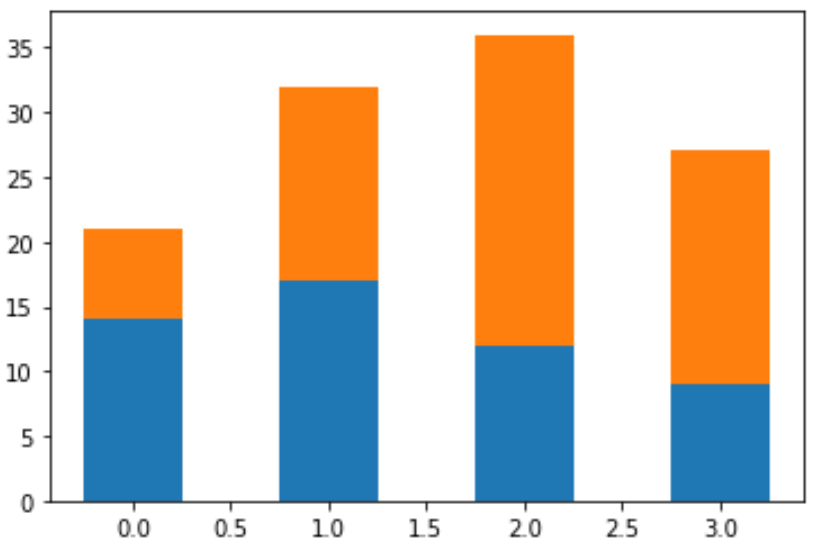
Aggiungi un titolo, etichette e didascalia
Possiamo anche aggiungere un titolo, etichette, segni di graduazione e legenda per rendere il grafico più facile da leggere:
import numpy as np import matplotlib.pyplot as plt #create data for two teams quarter = ['Q1', 'Q2', 'Q3', 'Q4'] product_A = [14, 17, 12, 9] product_B = [7, 15, 24, 18] #define chart parameters N = 4 barWidth = .5 xloc = np. orange (N) #create stacked bar chart p1 = plt. bar (xloc, product_A, width=barWidth) p2 = plt. bar (xloc, product_B, bottom=product_A, width=barWidth) #add labels, title, tick marks, and legend plt. ylabel ('Sales') plt. xlabel ('Quarter') plt. title ('Sales by Product & Quarter') plt. xticks (xloc, ('Q1', 'Q2', 'Q3', 'Q4')) plt. yticks (np. arange (0, 41, 5)) plt. legend ((p1[0], p2[0]), ('A', 'B')) #displaychart plt. show ()
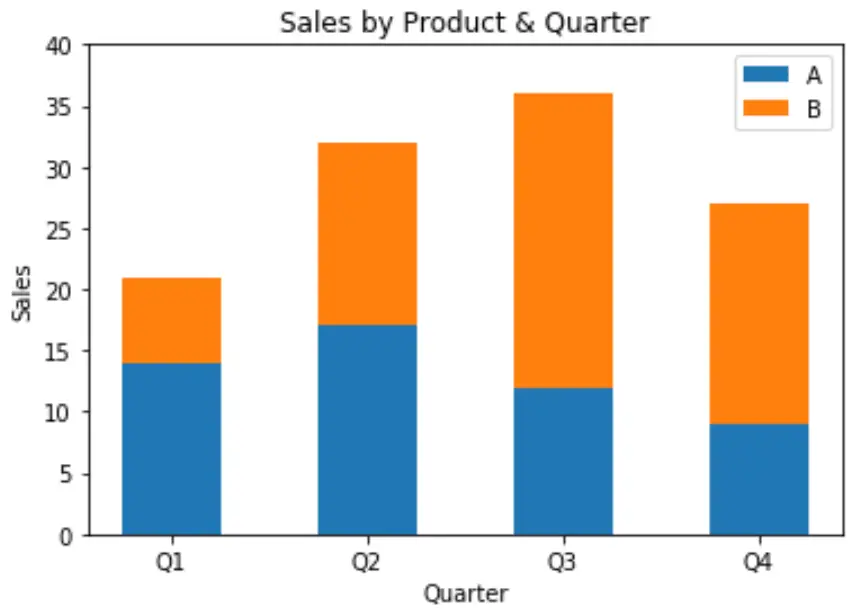
Personalizza i colori del grafico
Infine, possiamo personalizzare i colori utilizzati nel grafico con l’argomento colori() in plt.bar() :
import numpy as np import matplotlib.pyplot as plt #create data for two teams quarter = ['Q1', 'Q2', 'Q3', 'Q4'] product_A = [14, 17, 12, 9] product_B = [7, 15, 24, 18] #define chart parameters N = 4 barWidth = .5 xloc = np. orange (N) #create stacked bar chart p1 = plt. bar (xloc, product_A, width=barWidth, color=' springgreen ') p2 = plt. bar (xloc, product_B, bottom=product_A, width=barWidth, color=' coral ') #add labels, title, tick marks, and legend plt. ylabel ('Sales') plt. xlabel ('Quarter') plt. title ('Sales by Product & Quarter') plt. xticks (xloc, ('Q1', 'Q2', 'Q3', 'Q4')) plt. yticks (np. arange (0, 41, 5)) plt. legend ((p1[0], p2[0]), ('A', 'B')) #displaychart plt. show ()
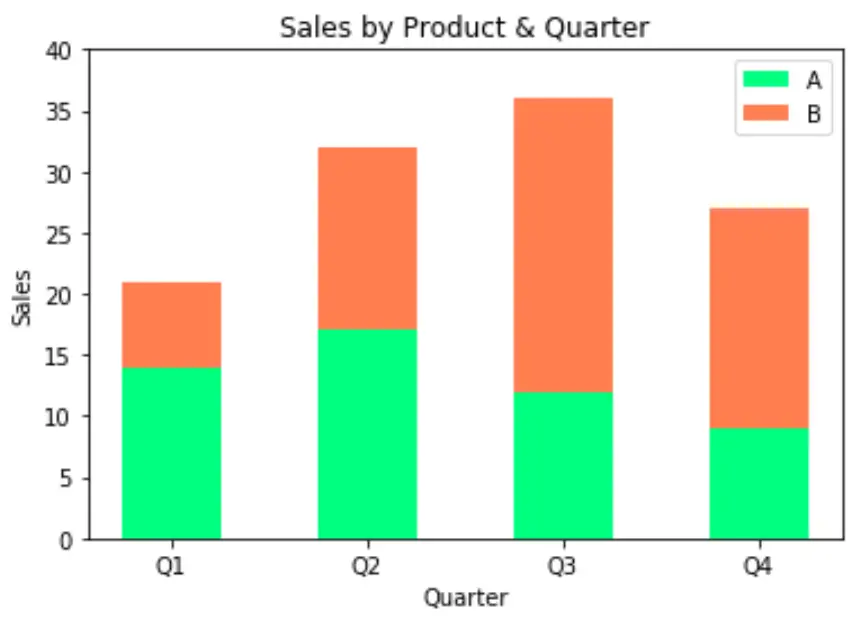
Puoi trovare un elenco completo dei colori disponibili nella documentazione di Matplotlib.
Risorse addizionali
I seguenti tutorial spiegano come eseguire altre attività comuni in Matplotlib:
Come modificare la dimensione del carattere su un grafico Matplotlib
Come rimuovere i segni di spunta dai grafici Matplotlib
Come mostrare le griglie sui grafici Matplotlib